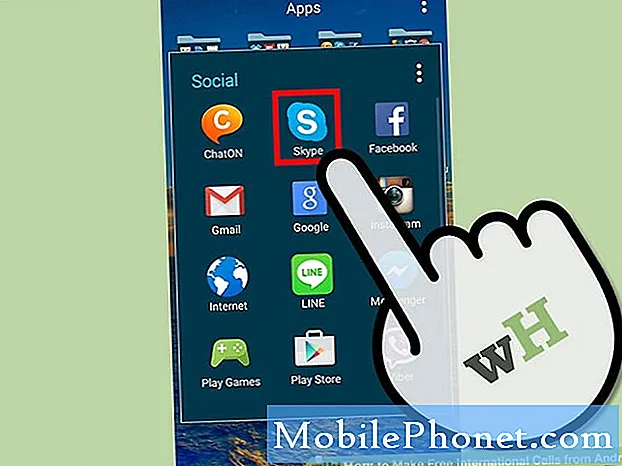Съдържание
- Проблем 1: Galaxy J7 получава забавен SMS
- Проблем 2: Galaxy J7 използва цялото останало място за съхранение, приложенията няма да се зареждат
- Проблем 3: Galaxy J7 няма да се зарежда напълно до 100%
- Проблем 4: Galaxy J7 показва зелена вертикална линия на екрана
- Проблем 5: Как да възстановите файлове от повредена SD карта в Galaxy J7
- Проблем 6: Предварително притежаваният Galaxy J7 не може да открие мрежов сигнал
- Проблем 7: Galaxy J7 няма да се включи
- Проблем 8: Galaxy J7 остана в екрана с логото на Samsung
- Проблем 9: Звукът продължава да се прекъсва, когато слушалките са свързани към Galaxy J7
- Задача 10: Системният потребителски интерфейс на Galaxy J7 спря грешка
Здравейте # потребители на GalaxyJ7! Добре дошли в новата ни серия за отстраняване на неизправности, която разглежда проблеми, свързани с Galaxy J7. Надяваме се, че решенията в тази публикация ще помогнат не само на споменатите тук потребители, но и на други, които изпитват подобни проблеми. В близко бъдеще ще публикуваме още същите публикации, така че продължете да гледате.

Ако търсите решения за собствения си проблем с #Android, можете да се свържете с нас, като използвате връзката, предоставена в долната част на тази страница.
Когато описвате проблема си, моля, бъдете възможно най-подробни, за да можем лесно да определим подходящо решение. Ако можете, любезно включете точните съобщения за грешка, които получавате, за да ни дадете идея откъде да започнем. Ако вече сте опитали някои стъпки за отстраняване на неизправности, преди да ни изпратите имейл, не забравяйте да ги споменете, за да можем да ги пропуснем в нашите отговори.
По-долу са дадени конкретни теми, които ви предлагаме днес:
Проблем 1: Galaxy J7 получава забавен SMS
Телефонът ми забавя получаването на текстови съобщения няколко пъти. Никога не е твърде много, най-много половин час, но все пак е доста неудобно. Наистина пиша само с един човек, така че не съм сигурен дали това е проблем от моя или негова страна. Неговите текстове забавят, не мисля, че моите го правят. Понякога за около половин час няма да получа никакви текстове от него, но той все още получава всичко, което изпращам през този период от време. Тогава изведнъж получавам всички изпратени от него текстове, които не съм получавал. Или понякога това е само един текст, който ще забави; ще проведем разговор, след което текст, който той изпрати преди 10 минути, най-накрая ще изпрати. Какво мога да направя по този въпрос? Рестартирах телефона си много, извадих батерията и не помогна. Устройството е Galaxy J7, превозвач. Сигурен съм, че е Straight talk. - Кейтлин
Решение: Здравей Кайтлин. Трябва да опитате да изтриете кеша и данните на приложението си за съобщения. Това ще отстрани всяка възможна грешка, която може да е във вашето приложение за съобщения. Опитайте първо да изтриете кеша и наблюдавайте как функционират съобщенията в продължение на 24 часа. Ако това не помогне, продължете с Clear Data. Ето как:
- Отворете менюто Настройки или чрез екрана за известия (падащо меню), или чрез приложението Настройки в чекмеджето на приложението.
- Придвижете се надолу до „Приложения“. Това може да бъде преименувано на нещо като Applications или Application Manager в OEM кожени версии на Android 6 или 7.
- Веднъж там, кликнете върху приложение.
- Вече ще видите списък с неща, които ви дават информация за приложението, включително хранилище, разрешения, използване на паметта и други. Това са всички елементи, върху които може да се кликва. Ще искате да кликнете върху Storage.
- Сега трябва ясно да видите Изтрий кеш-памет и Изчистване на данните бутони за приложението.
Наистина няма какво да направите много, за да разрешите проблем със SMS. Отстраняването на неизправности на устройството е много ограничено и няма какво да се промени, тъй като очевидно SMS функцията работи. Ако проблемът ще продължи след изчистване на кеша и данните от приложението за съобщения, свържете се с вашия оператор за поддръжка.
Проблем 2: Galaxy J7 използва цялото останало място за съхранение, приложенията няма да се зареждат
Моят J7 изтегли софтуер, който завърши, инсталира и оптимизира всички приложения. След попълването на цялото ми свободно място за съхранение започна да изчезва. Толкова бързо, колкото изтрих приложения, изображения и музика, той свикна, докато не бяха използвани всичките 1,6 GB. Не можах да използвам никакви приложения. Опитах да извадя батерията и да рестартирам. Телефонът се зарежда на името на Samsung и след известно време се рестартира, докато дъвче мощност много бързо. Започна ли възстановяване и изтри кеша. Не проработи. Направихте фабрично нулиране и това не работи. Загубен съм по отношение на това какво да правя по-нататък. се опита да изтегли буутлоудъра, но казва, че се изтегля повече от час. Вярвам, че е обесен. - Jefft104
Решение: Здравей, Jefft104. Подобно на вас, няма начин да знаем какво се случва с вашето устройство, тъй като няма много информация, която сте предоставили. Фактът, че телефонът дори няма да направи фабрично нулиране, е лош знак. Това може да означава, че буутлоудъра може да е повреден или има софтуерен проблем, който кара системата да се държи хаотично. Ако проблемът ви е подобен на този, единствената ви опция може да бъде флашът на буутлоудъра и фърмуера. Просто игнорирайте опцията за изтегляне на буутлоудъра, тъй като това няма да помогне. Рестартирайте телефона, като натиснете и задържите Power и Volume Down за поне 10 секунди, след което го стартирайте обратно в режим Один. Опитайте се да намерите добро онлайн ръководство за това как да мигате буутлоудъра и фърмуера за този конкретен модел телефон и да видите как върви.
За целите на демонстрацията, ето стъпките за това как да флашнете буутлоудъра. Имайте предвид, че точните стъпки могат да варират в зависимост от модела на вашия телефон.
- Потърсете правилния фърмуер за вашия модел телефон и го изтеглете. Уверете се, че сте избрали правилния. Трябва да е същият точно фърмуер, който е работил преди това на вашето устройство. Предполагаме, че сте посочили някъде версията на фърмуера. Ако не сте го отбелязали преди, има шанс да изберете грешния. Както може би знаете сега, използването на неправилен фърмуер може да предизвика усложнения, така че късмет с това.
- Нека сега кажем, че сте идентифицирали правилния фърмуер. След това искате да го изтеглите на вашия компютър. Файлът на фърмуера трябва да съдържа куп файлове в него като AP_, BL_, CSC_ и т.н.
- Потърсете файла, който започва с етикет BL; това трябва да е съответният файл на буутлоудъра за този фърмуер. След като идентифицирате файла на буутлоудъра, копирайте го на работния плот на компютъра си или във всяка друга папка, до която можете лесно да осъществите достъп.
- Продължете с останалата мигаща процедура, като използвате програмата Odin.
- В Один кликнете върху раздела BL и се уверете, че използвате файла за зареждане, който сте идентифицирали по-рано.
- Сега се уверете, че състоянието „Добавено устройство“ и неговото „ID: COM поле“ са станали сини, преди да натиснете бутона СТАРТ. Това ще започне да мига на буутлоудъра на телефона ви.
- Рестартирайте телефона, след като процедурата приключи.
Проблем 3: Galaxy J7 няма да се зарежда напълно до 100%
Здравей. През последните няколко дни моят Samsung Galaxy J7 няма да се зареди напълно до 100%. Нов е само от март. За първи път забелязах преди няколко нощи, че когато го включих, той не направи малкото предупреждение за бинг, за да ме уведоми, че се зарежда. Но самата батерия имаше иконата за зареждане, така че не се притеснявах. На следващата сутрин, когато бях, беше само на 97%. Телефонът обикновено се зарежда напълно за около 2 часа. Смятах, че просто съм ударил кабела през нощта или малкото ми дете го е изключило или нещо такова. Тогава тази сутрин, същият въпрос. Отново беше само 97%. Знам, че това не е най-лошият проблем, но това е само един малък проблем, който мисля, че може да се влоши с времето, ако не го поправя. Всяка помощ ще бъде оценена appreci - Сиара
Решение: Здравей, Киара. Опитайте се да калибрирате отново батерията и всичко трябва да е наред. Ето как се прави:
- Използвайте телефона, като играете игри или изпълнявате задачи, за да ускорите разреждането на захранването, докато телефонът не се изключи сам.
- Включете телефона отново и го оставете да се изключи сам.
- Заредете телефона, без да го включвате отново.
- Изчакайте, докато батерията каже, че е напълно заредена до 100%
- Изключете зарядното и включете телефона.
- Ако телефонът каже, че вече не е 100%, изключете го, включете отново зарядното устройство и изчакайте, докато се достигне 100% зареждане.
- Изключете зарядното, включете телефона отново.
- Използвайте телефона, докато изтощите батерията до 0.
- Повторете цикъла веднъж.
Ако повторното калибриране на батерията не помогне, архивирайте важните си файлове с помощта на Smart Switch и възстановете фабричните настройки.
- От началния екран докоснете иконата на приложения.
- Докоснете Настройки.
- Докоснете Архивиране и нулиране.
- Ако желаете, докоснете Архивиране на данните ми, за да преместите плъзгача в положение ВКЛ. Или ИЗКЛ.
- Ако желаете, докоснете Restore, за да преместите плъзгача в положение ON или OFF.
- Докоснете Нулиране на фабричните данни.
- Докоснете Нулиране на устройството.
- Ако сте включили заключване на екрана, въведете своя ПИН или парола.
- Докоснете Продължи.
- Докоснете Изтрий всички.
Проблем 4: Galaxy J7 показва зелена вертикална линия на екрана
Ей там! Благодаря, че отделихте време да прочетете проблема ми. Имам Samsung J7, работещ с LineageOS 13 (Android 6.0.1). Имам зелена линия, минаваща по екрана ми с ширина около 1 до 2 пиксела. Това не засяга използването на устройството ми по никакъв начин. Линията се показва дори в bootloader и TWRP Recovery. Поради дизайна на AMOLED екраните тази линия не се появява, когато се показва черен цвят, като например при използване на BlackPlayer EX. Опитах се да се върна към запасния Samsung ROM, както и фабрично нулиране и RessurectionRemix Nougat. Възможно ли е да се оправи тази линия? Благодаря! - Адарш
Решение: Здравей, Адарш. Ако тази зелена вертикална линия се появи в Възстановяване и нормален режим, имате проблем с хардуера, вероятно поради физическа повреда. Ако искате да го поправите, подменете екрана. Няма никакво ощипване на софтуера, което можете да направите, за да разрешите лош хардуер.
Проблем 5: Как да възстановите файлове от повредена SD карта в Galaxy J7
От закупуването ми имам инсталирана SD карта, няма проблеми. Помислете, че след скорошна актуализация на системата това започна, но най-новите снимки в галерията се показват като сиви с удивителен знак. Прочетох информацията тук и направих следното: мек рестарт, изваждане на батерията и SD поне 10 секунди, изтриване на кеша и стартиране в безопасен режим. Нищо не връща снимките и не знам каква е следващата стъпка. Софтуер за възстановяване? Странична бележка, две снимки в моята галерия показват снимката, но половината от нея е плътно сива. Това е странно за мен. - Тициаколаколини
Решение: Здравей, Тициалаколинс. Стъпките за отстраняване на неизправности, които споменавате тук, няма да върнат снимките ви обратно. Да, за това ви е необходим софтуер за възстановяване, ако изобщо има нещо за възстановяване. Софтуерът за възстановяване е предимно патентован и е достъпен само за компании, специализирани в цифрова криминалистика. Ако смятате, че тези липсващи файлове струват няколкостотин долара, опитайте да измиете мрежата за реномирани компании, които могат да ви помогнат да възстановите файловете си.
Докато търсите, уверете се, че не използвате телефона или SD картата. Ако е възможно, изключете телефона и не изваждайте SD картата. Просто оставете всичко на място, за да избегнете нещо от презаписване на сектори, които все още могат да съдържат подходяща информация.
Проблем 6: Предварително притежаваният Galaxy J7 не може да открие мрежов сигнал
Уважаван господин. Купих втора ръка Samsung J7 prime и телефонът изглежда добре и работи добре. но се прибрах у дома и поставих 4G SIM карта и тя не работи. Не показва мрежата. тогава проверявам мрежовите настройки, но в настройките на мрежата няма опция 4G LTE. Проверих онлайн и използвам * # * # 4636 * # * # и друга опция също .., но тя не работи. Моля, отговорете с решение възможно най-скоро. Благодаря и поздрави. - Пратик
Решение: Здравей Пратик. Има редица възможни причини, поради които телефонът не открива вашата мрежа. Ето ги:
- Телефонът никога не е бил отключен от мрежата. Устройствата на Samsung, с изключение на тези, създадени за глобалния или международния пазар, обикновено са заключени към мрежата на определен оператор. Например, въпреки че са от същия модел, някои телефони са създадени за AT&T, докато подобни за T-Mobile. Мрежовата функция на телефон, създаден за AT&T мрежа, може да не работи, когато поставите SIM карта на T-Mobile към нея. Първо трябва да бъде отключена мрежа, преди да можете да използвате различна SIM карта към нея. Трябваше да попитате предишния собственик дали телефонът първоначално е бил отключен в мрежата.
- Има неща, наречени CDMA и GSM. CDMA и GSM са двете най-популярни мрежови технологии, използвани от повечето телефонни компании по света. Ако вашият J7 е създаден за CDMA мрежа като Verizon или Sprint и се опитате да го използвате в GSM мрежа, той може да не работи. Освен да се уверите, че мрежата е отключена, вие също трябва да сте сигурни, че тя може да работи в различен тип мрежа като CDMA или GSM.
- Хардуерът на телефона може да не е съвместим с текущата ви мрежа. Всеки превозвач работи в определена радиочестота. Ако мрежовият чип на телефона ви е проектиран да работи в различен набор от радиочестоти, който не се използва от вашия оператор, той изобщо няма да получи никакъв сигнал.
Поради ограничението на пространството във всяка публикация, не можем да се спираме на повече подробности за тези елементи, така че нашият съвет към вас е да знаете повече за телефона си, за да знаете дали има проблем с несъвместимостта. Още по-добре, опитайте се да говорите с вашия оператор и да видите дали техният екип за техническа поддръжка може да ви преведе през някои неща, особено при проверка на детайлите на телефона ви.
Проблем 7: Galaxy J7 няма да се включи
Имам Samsung Galaxy J7. Не мога да го включа или рестартирам или нещо друго, това е просто черен екран. Опитах да извадя батерията, да я заредя и т.н. и нищо не работи. Дори се опитах да го включа в компютъра си, за да се зареди и на екрана не излиза нищо, което да каже, че дори съм го включил. Може ли това да е моята батерия, USB кабел или зарядно устройство? Това се случваше преди, когато имах iPhone и те казаха, че съм го презареждал твърде много пъти, но не съм сигурен, че е същият случай. Благодаря! - J.taylor.4004
Решение: Здравей J.taylor.4004. За да разберете каква е причината за този проблем, трябва да стесните възможните причини. Казването ни, че телефонът ви няма да се включи, всъщност не ни дава представа къде може да се крие проблемът. Трябваше да включите други подходящи подробности, които може да са довели до проблема.
Обичайните причини за проблем като този включват следното:
- дефектен USB кабел и / или порт за зареждане (затова телефонът няма да се зарежда и изглежда не се включва)
- лоша батерия
- повреден порт за зареждане
- неправилно функциониране на екрана (за проблема с черния екран)
- други неизвестни хардуерни грешки (друг сериозен проблем с дънната платка)
Искаме да прегледате горния списък и да проверите всеки един. Знаем, че не можете директно да тествате порта за зареждане, сглобяването на екрана и дънната платка, така че ако използването на друго зарядно / кабел и батерия не реши проблема, изпратете телефона си за ремонт или подмяна.
Проблем 8: Galaxy J7 остана в екрана с логото на Samsung
След изтеглянето на актуализация на софтуера избрах актуализации за инсталиране. Зеленият робот на Android се появи и отброи от 1 до 100. След това логото на Samsung продължи да мига с яркост, променяща се от ярка до скучна за около 3 часа. Направих някои изследвания, след което се опитах да рестартирам телефона, докато в крайна сметка ми даде възможност да отида в режим на изтегляне. Беше на този екран около шест часа и телефонът ми се загряваше. Извадих батерията си и тя се върна на мигащия екран с лого на Samsung. - Wykunjwa
Решение: Здравей, Wykunjwa. Стартирайте телефона в режим на възстановяване, след което първо изтрийте дяла на кеша. Ако нищо не се промени след това, не забравяйте да направите фабрично нулиране.
По-долу са описани стъпките за рестартиране на телефона в режим на възстановяване:
- Зареждайте телефона поне 30 минути.
- Уверете се, че телефонът е изключен, като извадите батерията за поне 10 секунди, преди да я поставите обратно.
- Натиснете и след това задръжте клавишите за начало и за увеличаване на звука, след това натиснете и задръжте клавиша за захранване.
- Когато Samsung Galaxy S7 се покаже на екрана, отпуснете бутона за захранване, но продължете да държите клавишите Home и Volume Up.
- Когато се покаже логото на Android, можете да освободите двата клавиша и да оставите телефона да бъде за около 30 до 60 секунди.
- Използвайки клавиша за намаляване на звука, навигирайте през опциите и маркирайте „изтриване на кеш дяла“.
- Можете да изтриете кеш дяла или да направите фабрично нулиране, когато сте в този режим.
Проблем 9: Звукът продължава да се прекъсва, когато слушалките са свързани към Galaxy J7
Здравей Имате проблеми със звука на моя Samsung J7. Звукът е добре без слушалки. При слушалките се изрязва трайно. Просто чувам фонов шум, но не и реч. Извадих батерията, направих фабрично нулиране. Те не са работили. Слушалките ми работят добре на други устройства. Моля помогнете. Благодаря. - Арвиндаучараз
Решение: Здравей Арвиндаучараз. В много случаи проблем като този се дължи на неправилно функциониращ порт на слушалките. Опитайте да бутате или завъртате щепсела на слушалките, за да видите дали можете да поправите ситуацията по този начин. Ако това не помогне, опитайте да използвате друга слушалка. Понякога щепселът за глава може да не се побере правилно в порта, причинявайки лош или никакъв контакт. Ако обаче това решение няма да работи, се страхуваме, че трябва да се върнете към по-драстични решения, като например да изберете безжични слушалки или да смените телефона изцяло.
Задача 10: Системният потребителски интерфейс на Galaxy J7 спря грешка
Моят Samsung Galaxy J7 продължава да казва, че системният потребителски интерфейс е спрял да работи всеки път, когато се опитвам да възстановя екрана на телефона си или да го предавам. започна да се случва, след като случайно изтрих mobizen за Samsung. Моля, помогни ми. - Донован
Решение: Най-доброто решение за грешка, свързана с системния потребителски интерфейс, е фабрично нулиране. Ако не сте опитвали това, уверете се, че сте го направили. Ето как:
- Архивирайте данните във вградената памет. Ако сте влезли в акаунт в Google на устройството, вие сте активирали Anti-theft и ще са ви необходими вашите идентификационни данни на Google, за да завършите основното нулиране.
- Изключете устройството.
- Натиснете и задръжте клавиша за увеличаване на звука и бутона за начало, след което натиснете и задръжте клавиша за захранване.
- Когато се покаже екранът с логото на устройството, освободете само бутона за захранване
- Когато се покаже логото на Android, освободете всички клавиши (‘Инсталиране на системна актуализация’ ще се показва за около 30 - 60 секунди, преди да се покажат опциите на менюто за възстановяване на системата на Android).
- Натиснете клавиша за намаляване на звука няколко пъти, за да маркирате „wipe data / factory reset“.
- Натиснете бутона за захранване, за да изберете.
- Натискайте клавиша за намаляване на силата на звука, докато не се маркира „Да - изтрий всички потребителски данни“.
- Натиснете бутона за захранване, за да изберете и стартирате основното нулиране.
- Когато основното нулиране приключи, се откроява „Рестартиране на системата сега“.
- Натиснете клавиша за захранване, за да рестартирате устройството.
Ако сте един от потребителите, които срещат проблем с вашето устройство, уведомете ни. Ние предлагаме решения за проблеми, свързани с Android, безплатно, така че ако имате проблем с вашето устройство с Android, просто попълнете краткия въпросник в тази връзка и ние ще се опитаме да публикуваме нашите отговори в следващите публикации. Не можем да гарантираме бърз отговор, така че ако проблемът ви е чувствителен към времето, моля, намерете друг начин да разрешите проблема си.
Ако считате тази публикация за полезна, моля, помогнете ни, като разпространите думата сред приятелите си. TheDroidGuy също присъства в социалната мрежа, така че може да искате да взаимодействате с нашата общност в нашите страници във Facebook и Google+.